Как подключить робот пылесос к телефону ilife
Обновлено: 14.05.2024
Робот-пылесос – незаменимая вещь в доме современного человека. Особенно актуален прибор в квартирах жителей больших мегаполисов, у которых каждая минута на счету. Автоматическое устройство бесшумно убирает помещения, экономя время хозяевам. Многие модели подключаются к Wi-Fi, имеют управление через смартфоны, что позволяет делать уборку даже в отсутствии дома владельцев. Но случаются неполадки с системой, которые нарушают привычный ритм.
Почему робот-пылесос не подключается к Wi-Fi?
Синхронизация работы пылесоса с мобильными устройствами существенно облегчает задачу владельцев помещений. С помощью дистанционного управления можно начать уборку до прихода домой и вернуться в уже чистое жильё без мусора и грязи.
Нарушение синхронизации способно выбить из колеи любого. Проблема может крыться в невозможности подключить робота к маршрутизатору.
Первопричиной проблемы считается выключенное устройство. Проверьте этот момент — на корпусе должен гореть индикатор.

Что делать, если включённый пылесос не подключается к Wi-Fi?
Случается ситуация, когда на приборе высвечивает ошибка. Причин тому много. Советуем провести ряд манипуляций, которые способны помочь в организации подключения:
- Убедитесь, что сам прибор и зарядная станция находятся в зоне хорошего покрытия сети.
- Проверьте индикатор подключения к Wi-Fi на корпусе пылесоса. Он должен гореть зелёным светом.
- Обратите пристальное внимание на экран смартфона и следуйте рекомендациям по настройкам в приложении.
- Если в сети не высвечивается робот, сделайте тотальную перезагрузку как самого устройства, так и маршрутизатора.
- Перезагрузите телефон и начните установку синхронизации заново.
- Если не получилось, проверьте настройки беспроводных систем. Попробуйте подключить другой гаджет к Wi-Fi. Возможно, проблема вовсе не в пылесосе.
При грамотных и последовательных действиях синхронизация пройдёт успешно, и робот сможет начать свою работу в удалённом режиме.
Если результат неудовлетворителен даже при грамотном выполнении всех пунктов, обратитесь в сервисный центр. Вероятнее всего, причина кроется во внутренней поломке. Сертифицированный мастер поможет решить возникшую проблему.

Китайский производитель роботов-пылесосов Chuwi уже несколько лет предлагает потребителям модели из линейки iLife, которая на данный момент считается одной из наиболее популярных во всем мире.
На счет управления роботами-пылесосами iLife стоит поговорить отдельно, потому что несколько лет назад китайский производитель выпустил специальное приложение iLife. Скачав его и установив на свой смартфон, пользователи имеют возможность управлять устройством.
Как скачать?
В интернете сегодня можно найти множество вопросов о том, где скачать приложение для робота-пылесоса iLife. Сразу стоит отметить, что оно работает далеко не со всеми моделями линейки.
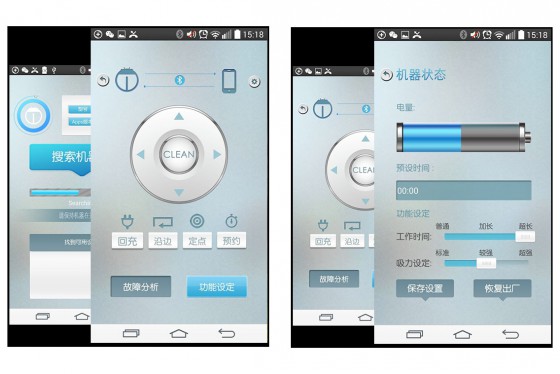
Для скачивания программы необходимо открыть инструкцию к устройству, найти там специальный QR-код, который будет в полной мере соответствовать только тому агрегату, с которым документация идет в комплекте.
Раньше скачать приложение можно было на официальном сайте производителя, но на данный момент соответствующая страница пропала с ресурса. Вполне возможно, что сейчас проводятся работы по улучшению работы приложения и/или его переводу на другие языки. Поэтому не исключено, что в скором времени снова появится возможность скачивать его с официального сайта китайского производителя Chuwi.
В официальных магазинах приложений (Play Market и Appstore) приложение для управления пылесосами iLife не представлено.
Как работает приложение для пылесосов iLife?
Работать приложение будет только с теми роботами-пылесосами iLife, которые оснащены соответствующим Wi-Fi или Bluetooth-модулем. Этот момент можно уточнить в руководстве пользователя.
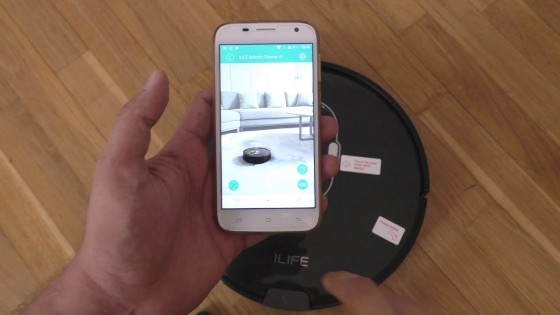
На сегодняшний день приложение для пылесосов iLife представлено исключительно на китайском языке, что существенно усложняет его использование. Немного облегчает процесс то, что разработчики программы сделали ее интуитивно понятной за счет реализации большого количества иконок. Поэтому, пользуясь приложениям, можно сделать следующее:
- уточнить текущий уровень заряда аккумулятора робота-пылесоса;
- задать определенный режим работы;
- установить таймер и время, когда робот-пылесос должен будет начать свою работу;
- установить мощность работы всасывающего отверстия;
- установить длительность работы робота-пылесоса за один цикл;
- выполнить любые другие настройки (которые также доступны через пульт дистанционного управления).
Отмечается, что приложение для управления роботами-пылесосами iLife работает только со смартфонами и другими мобильными устройствами, которые имеют установленную версию Android 6.0 или ниже, а также iOS.
Приложение для управления роботами-пылесосами iLife не будет работать на смартфонах с операционной системой Android 6.0. Это связано с тем, что приложение было выпущено несколько лет назад и долгое время не обновлялось.
На своем официальном сайте производитель отмечает, что управлять роботами-пылесосами через приложение намного проще, чем с помощью пульта управления.
Приложение для iLife V7s, хоть и представлено на китайском языке, является более функциональным, чем пульт ДУ. С его помощью можно выполнить более тонкую настройку робота-пылесоса и задать специальные параметры, чего посредством пульта сделать невозможно.

Пробуждение и зарядка робота-пылесоса iLife v55 Pro
• Включите выключатель питания на боковой стороне робота-пылесоса iLife v55 Pro, установите пылесос на зарядную станцию для полной зарядки. Когда зарядка завершится, все световые индикаторы выключатся.


• Всегда оставляйте выключатель включенным при ежедневном использовании. Отключите выключатель питания только когда Вы не используете пылесос более одной недели.
Расположение зарядной станции робота-пылесоса iLife v55 Pro
• Для легкого доступа расположите зарядную станцию возле стены и подключите к розетке.
Уберите предметы на расстоянии 1м спереди и 2м по бокам. Не располагайте зарядную станцию возле двери и лестниц.

Купившие iLife v55 Pro также покупают
Включение робота-пылесоса
А. Выключатель питания на роботе должен быть включен.
Б. Нажмите на роботе-пылесосе или на пульте управления для начала уборки.
* Чтобы переключить робота из режима сна в режим выбора, нажмите .
Нажмите снова для запуска уборки.
Пауза
Купившие iLife v55 Pro также смотрят
Режим сна робота-пылесоса iLife v55 Pro

Когда робот-пылесос не работает, он входит в режим сна. При этом световые индикаторы выключены.
А. Робот входит в режим сна, если он не получает каких-либо команд в течение 20 секунд.
Б. Нажмите и удерживайте на дисплее в течение 3 секунд для входа в режим сна.
Настройка робота-пылесоса iLife v55 Pro
Настройка времени
А. Направьте пульт ДУ на робота (убедитесь, что выключатель питания на роботе включен)
Б. Нажмите и затем используйте кнопки направления для установки правильного времени
В. Нажмите , чтобы сохранить настройки. Для отмены расписания выключите робота
Настройка расписания на роботе-пылесосе
Когда расписание будет настроено, робот-пылесос iLife v55 Pro будет выполнять уборку автоматически в одно и то же время ежедневно. Если робот будет выключен, то расписание нужно будет настроить заново.
А. Направьте пульт ДУ на робота.
Б. Нажмите и потом используйте кнопки направления для задания расписания.
В. Нажмите , чтобы сохранить настройки. Для отмены расписания выключите робота.
Установка резервуара для воды и протирающей салфетки
1. Откройте крышку резервуара для воды и медленно наполните водой.

2. Закройте крышку, установите швабру и держатель швабры. Убедитесь в надежности крепления к основанию робота.

Примечание:
А. Снимите резервуар для воды и салфетку перед чисткой коврового покрытия.
Б. Убедитесь, что ткань салфетки не соприкасается или не попадает на колеса.
Внимание: Не допускайте попадания воды на внешние датчики и внутрь робота.
Чистка робота-пылесоса iLife v55 Pro
• Для наилучшего результата, после каждого использования очищайте пылесборник и фильтр тонкой очистки (этот фильтр нельзя промывать водой). Меняйте его на новый по мере необходимости.
• В помещениях с большим количеством шерсти пылесборник может заполняться быстрее. В таком случае, возможно, потребуется более частая уборка.



Устранение неисправностей робота-пылесоса iLife v55 Pro
Предупреждения, отображаемые на дисплее
| Код ошибки | Возможная причина | Решение |
| E0l | Левое колесо не вращается | Проверьте состояние левого колеса |
| E02 | Правое колесо не вращается | Проверьте состояние правого колеса |
| E04 | Робот не на ровном полу | Верните робота на ровный пол |
| E05 | Ошибка датчика обрыва | Очистите датчик обрыва. Обратитесь в СЦ, если проблема не решится |
| E06 | Ошибка датчика бампера | Проверьте работу бампера и наличие посторонних предметов в нем |
| E07 | Левая боковая щетка не работает | Проверьте состояние левой боковой щетки |
| E08 | Правая боковая щетка не работает | Проверьте состояние правой боковой щетки |
| E09 | Робот застрял | Переместите робота и запустите |
| El0 | Выключатель питания выключен во время зарядки | Включите питание в нижней части при зарядке робота |
 | Батарея разряжена | Включите выключатель питания в нижней части зарядного устройства |
Горят индикаторы и  | Пылесборник полон или засорен | Очистите пылесборник |
Примечание: Если указанные способы не помогают решить проблему, попробуйте перезапустить робота-пылесоса iLife v55 Pro выключателем питания
Характеристики робота-пылесоса iLife v55 Pro
Тип уборки сухая и влажная
Тип контейнера для пыли 0.30 л и для воды 0.18 л
Фильтр тонкой очистки есть
Мощность всасывания 15 Вт
Потребляемая мощность 20 Вт
Тип аккумулятора Li-Ion, емкость 2600 мА*ч
Время работы от аккумулятора до 120 мин
Время зарядки аккумулятора 330 мин
Тип датчиков инфракрасные
Тип движений по спирали, зигзагом, вдоль стены
Установка на зарядное устройство автоматическая
Боковая щетка есть
Местная уборка есть
Программирование по дням недели есть
Таймер есть
Дисплей есть, c подсветкой
Пульт ДУ есть
Мягкий бампер есть
ШхГхВ 34.80x34.80x9.20 см
Вес 2.68 кг
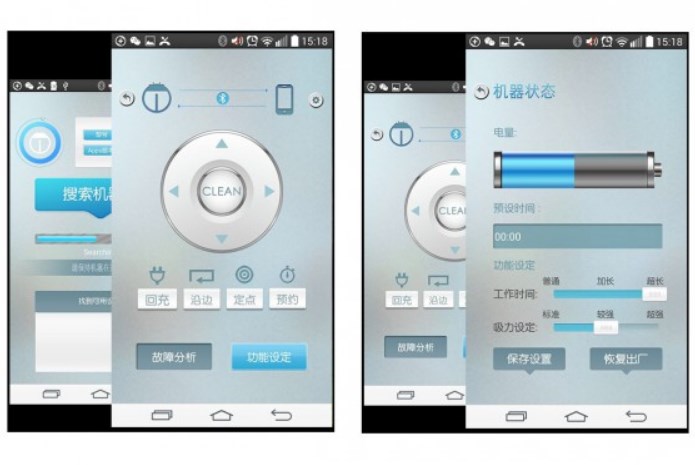
Существующие приложения для роботов-пылесосов открывают для каждого пользования широкий спектр возможностей, превращая банальное устройство по уборке в многофункционального помощника по дому.
iRobot Home
Усовершенствованная программа, с поддержкой автообновления, позволит вашему устройству оставаться всегда актуальным. Утилита совместима с Ассистентами Google и Alexa, что обеспечивает подключение к смартфону с любым типом операционной системы.
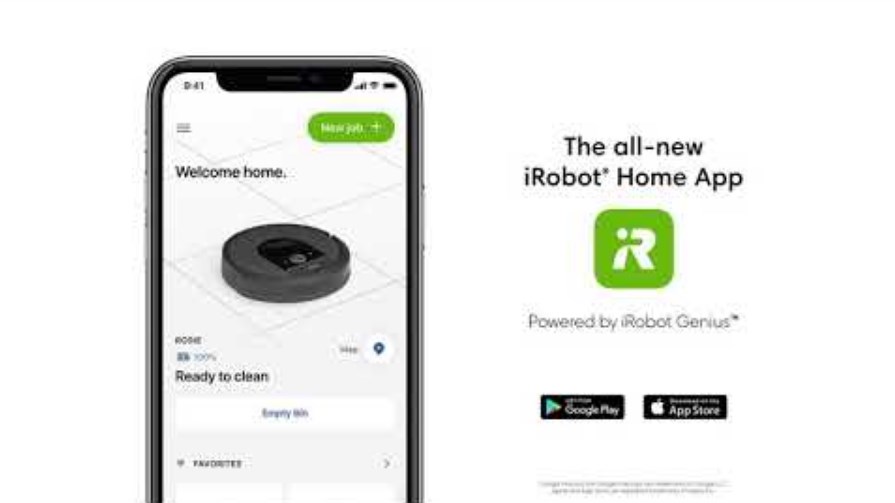
Управлять роботом можно через беспроводную систему или голосом. Утилита позволяет настроить множество функций на автоматический уровень: установить активный мониторинг, персонализировать уборку, составлять максимально удобные графики, убирать локально в конкретных местах или в нужных комнатах, избегая запретных зон, а также выстроить для пылесоса оптимальный маршрут, составлять карты и др. При это контролировать работу устройства можно находясь в любой точке мира при наличии выхода смартфона в интернет.
Интерфейс программы интуитивно понятный, расположение элементов навигации удобное, отклик системы мгновенный. Любая опция всегда доступна для корректировки. Кроме того, возможно интегрировать аппарат в систему умного дома.

Приложение поддерживают линейка роботов-пылесосов Roomba 600 и выше, с беспроводным контактом диапазона 2,4 ГГц и/или 5 ГГц, а также универсальный аппарат Braava je 240, работающий под управлением Bluetooth Low Energy.
Устройства для поддержки приложения: аппараты с ОС iOS8 и Android 5.0 или более новые версии, адаптировано для подключения к смартфону, единовременно возможно синхронизировать до десяти гаджетов.
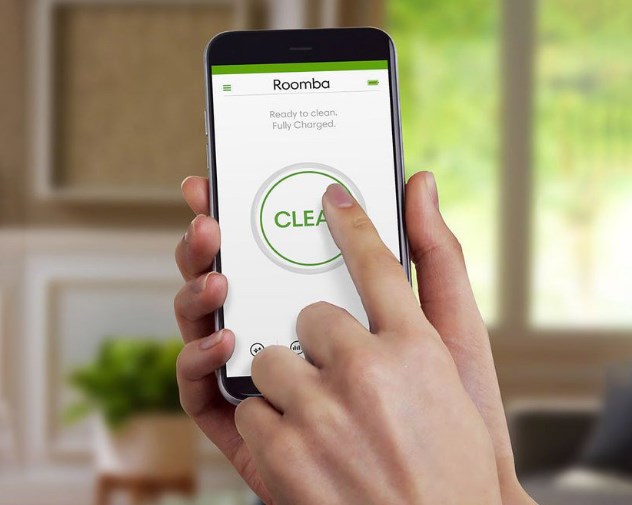
Перед настройкой системы обязательно заряжают батарею робота на 100% и размещают устройство в зоне доступа сети.
Подключит устройство несложно:
Mi Home (универсальная утилита)
Приложение для роботов-пылесосов от Xiaomi позволит (в зависимости от модели): выстраивать схему движения по территории дома, осуществлять уборку по отдельным участкам, выставлять виртуальные преграды, настраивать комфортные графики процедур и т.д.
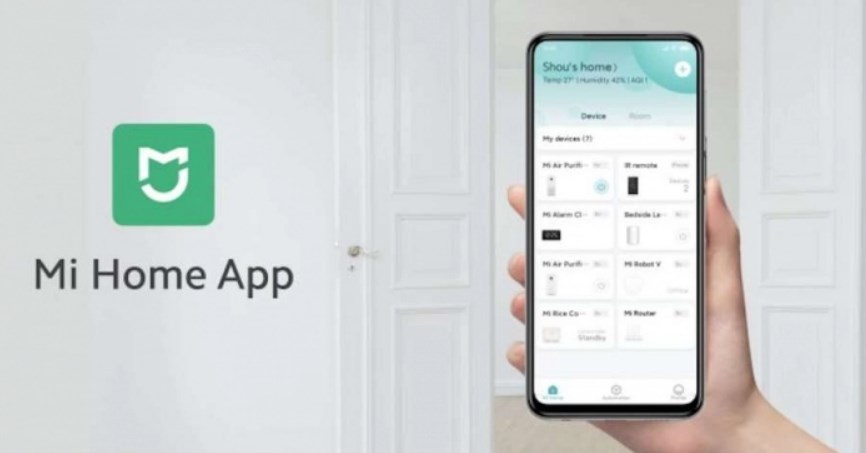
Роботизированная техника Xiaomi, а также партнеров компании, работает под управлением уникального предложения Mi Home с подключением на ОС Android от четвертого и выше и для iOS с девятой серии, при беспроводном Wi-Fi роутере с диапазоном 2,4 ГГц.
Процедура синхронизации не отнимает много времени, поскольку визуальная оболочка программы максимально комфортна к восприятию, элементы навигации сгруппированы рационально.
Подключиться к системе достаточно просто:
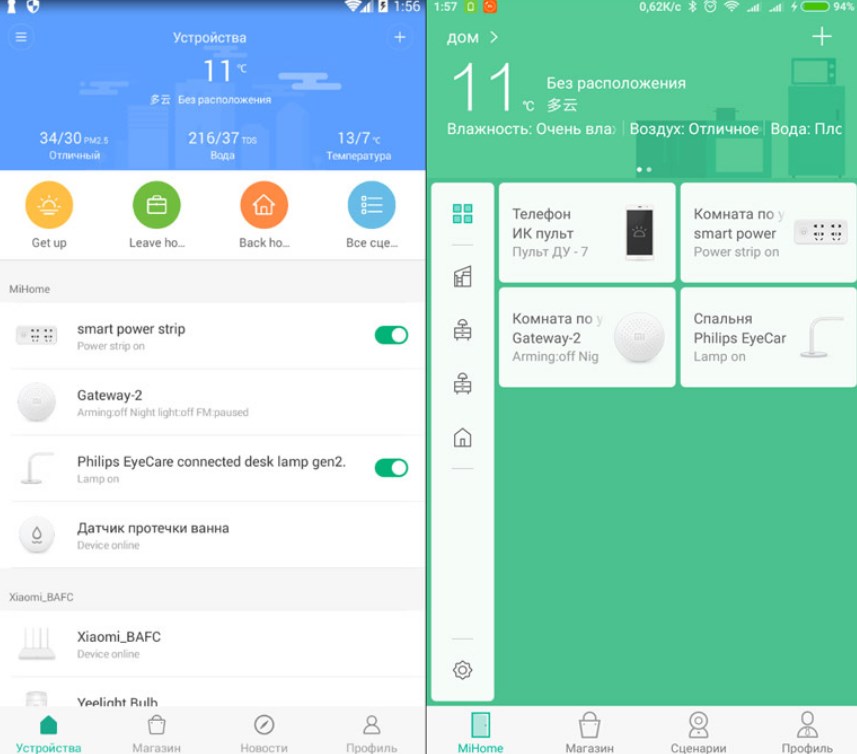
Samsung Connect Home
Подключив аппарат к телефону возможно полностью раскрыть потенциал системы. Доступ к устройству обеспечен из любой точки мира. С помощью приложения возможно настраивать любые функции, контролировать состояние рабочих органов, следить за происходящим в доме через систему навигации и многое другое.
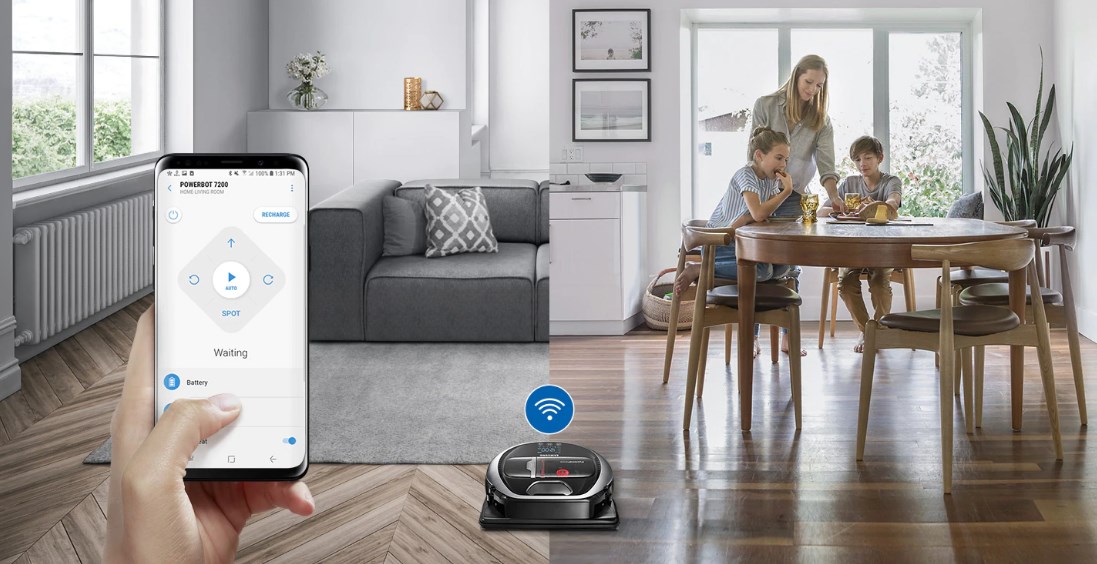
Порядок подключения робота-пылесоса к телефону похож на описанные выше, при этом последовательность для телефонов на Android и iOS сохраняется.
- Активируют робот-пылесос, убеждаясь в стабильности сигнала Wi-Fi.
- Зайдя в соответствующий онлайн-магазин, устанавливают приложение.
- Запускают программу, открывая доступ к опциям.
- Авторизуются в существующем аккаунте либо создают новую учетную запись.
- Указывают регион подключения.
- Открывая именной список выбирают нужную модель аппарата и добавляют новое устройство (свой робот-пылесос), либо вводят название вручную.
- Сбрасывают настройки сети в программе устройства, зажав соответствующую комбинацию клавиш и выбирают домашнюю сеть Wi-Fi в открывшемся списке предложений. При этом на Android подключение к беспроводному маршрутизатору идет автоматически, а для iOS необходимо выбирать сеть вручную из списка.
- Возвращаются в приложение на телефоне, где после завершения синхронизации сохраняется значок пылесоса.
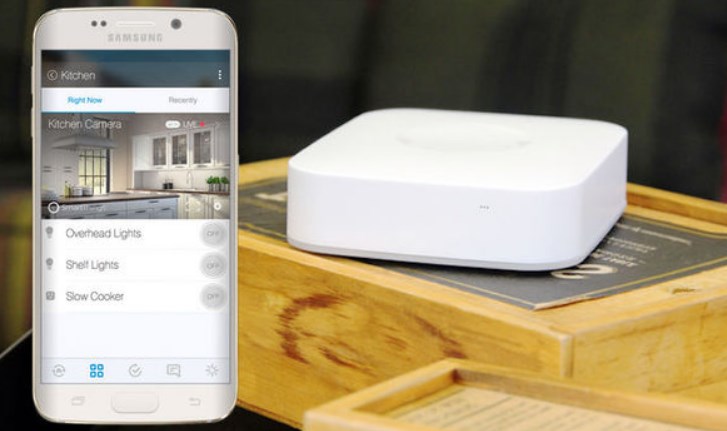
При возникновении проблем с подключением поводят сброс данных, и повторяют настройку системы. Чаще всего ошибку выдает операционная система аппаратов iPhone, возможно поможет изменение страны аккаунта на Китай или Индию. Также могут возникнуть сложности из-за перегруженности сети, можно повторить попытку синхронизации спустя некоторое время.
REDMOND Robot
Мощное программное обеспечение для роботизированной уборочной техники, позволяющее управлять пылесосом с экрана телефона в реальном времени по беспроводной сети находясь в любой стране мира. Настроить возможно любую опцию: зонировать территорию, задать нужное время и дни уборки, регулировать мощность работы и т.д.
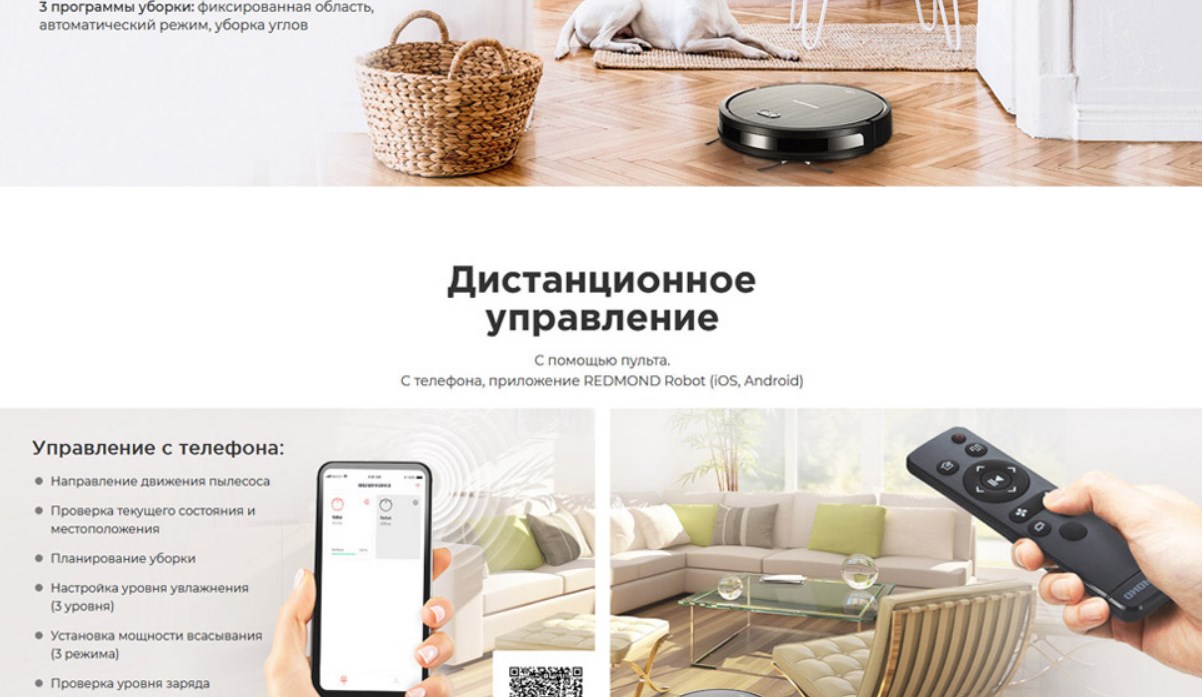
Алгоритм синхронизации аналогичен вышеописанным:
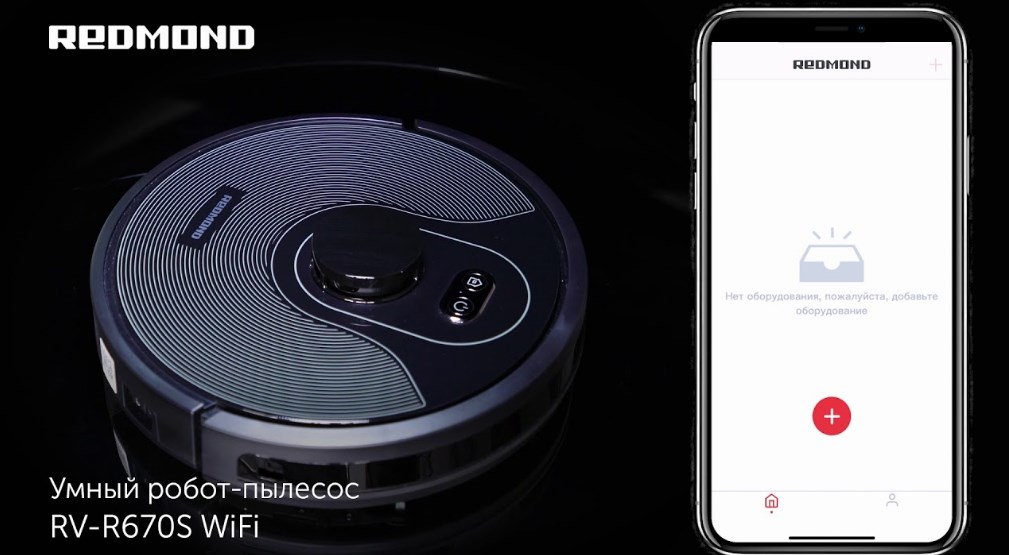
Работая с приложениями для робота-пылесоса возможно значительно расширить возможности домашнего помощника, и в разы улучшить качество уборки.
Читайте также:

